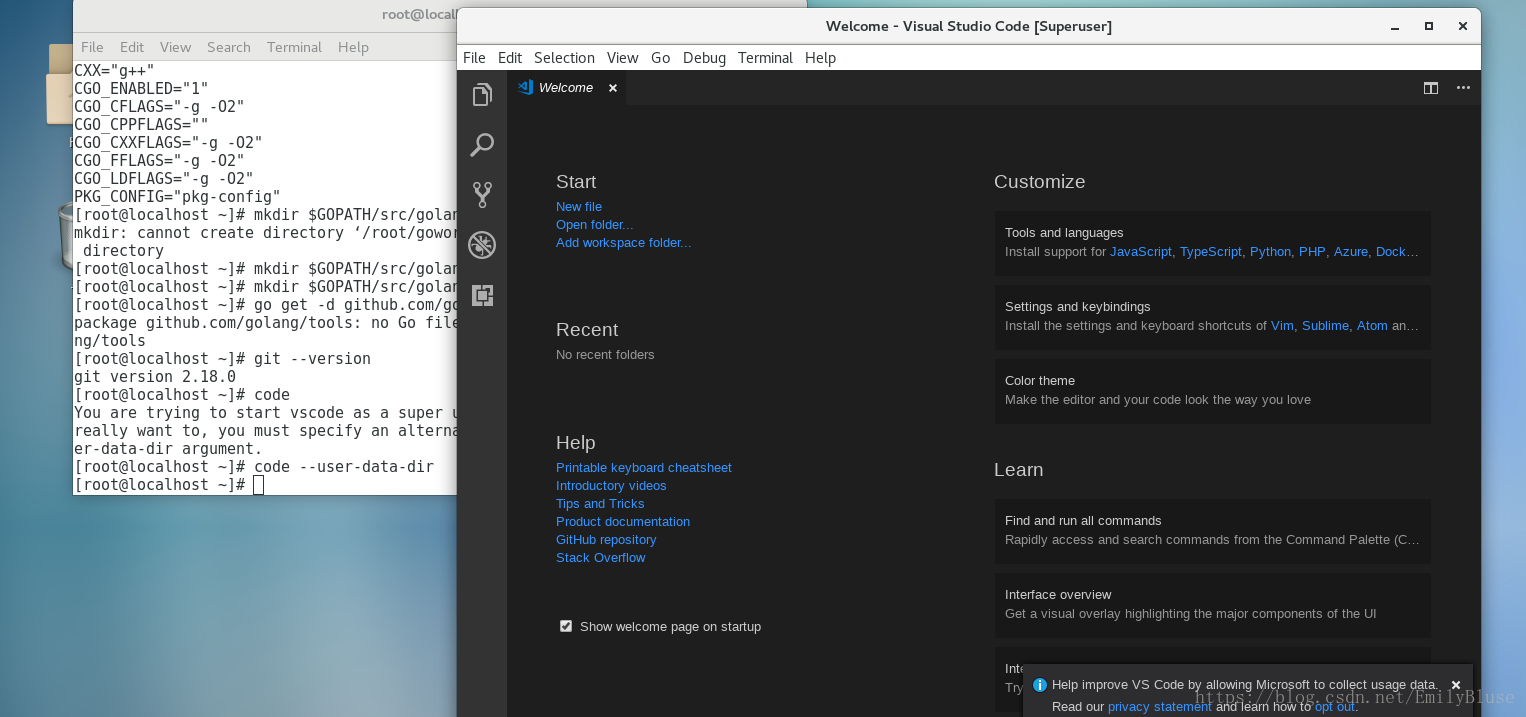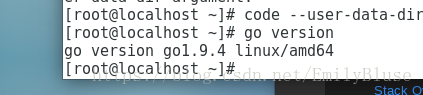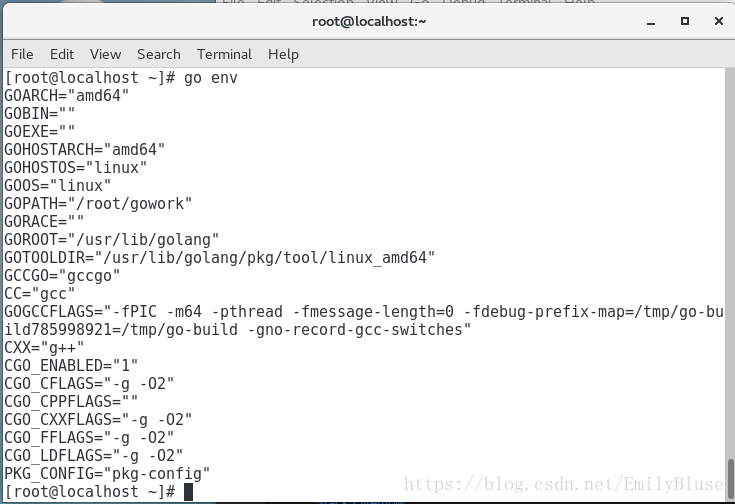git的安装
CentOS下安装git,可以在图形界面中调用Terminal,通过下面命令可以安装git:
yum install http://opensource.wandisco.com/centos/7/git/x86_64/wandisco-git-release-7-2.noarch.rpm
yum install git
yum update git
git --version
之后我们需要在GIT上进行个人github身份确认:
git config --global user.name "Your Name"
//replace "Your Name" with your github account name
git config --global user.email "[email protected]"
//replace "[email protected]" with your github email
之后为了防止多次输入密码,可以用下面命令存储密码:
git config --global credential.helper store
安装成功如下:
输入git --version可以显示:
VSCode的安装
安装过程参考了官网中的教程
需要用到的命令如下:
sudo rpm --import https://packages.microsoft.com/keys/microsoft.asc
sudo sh -c 'echo -e "[code]\nname=Visual Studio Code\nbaseurl=https://packages.microsoft.com/yumrepos/vscode\nenabled=1\ngpgcheck=1\ngpgkey=https://packages.microsoft.com/keys/microsoft.asc" > /etc/yum.repos.d/vscode.repo'
yum check-update
sudo yum install code
安装完了之后 可以使用code --user-data-dir命令打开VSCode:
Go语言环境配置
安装GOLANG
使用如下命令安装golang:
udo yum install golang
go version
//test if install successfully
rpm -ql golang |more
//find where it install
当显示如下go版本时,则安装成功:
接下来我们要配置环境变量:
先创建几个文件夹:
mkdir $HOME/gowork //create folder
mkdir $HOME/gowork/bin
mkdir $HOME/gowork/pkg
mkdir $HOME/gowork/src
然后开始配置环境变量:
vim /etc/profile
在文件中加入下面两句:
export GOPATH=$HOME/gowork
export PATH=$PATH:$GOAPTH/bin
使用source /etc/profile命令让变量生效。使用go env可以查看配置,如下图:
HelloWorld示例
先创建代码目录:
mkdir -p $GOPATH/src/github.com/github-user/ServiceComputing
cd $GOPATH/src/github.com/github-user/ServiceComputing
用VSCode打开响应目录,创建hello.go文件,然后添加代码:
package main
import "fmt"
func main() {
fmt.Printf("Hello, world.\n")
}
在终端中输入go run hello.go即可运行:
使用如下语句,可以将这个文件放入到bin文件夹中:
go install github.com/github-user/ServiceComputing/hello.go
hello.go/
运行结果如下:
注意这里使用go install不能用绝对路径。